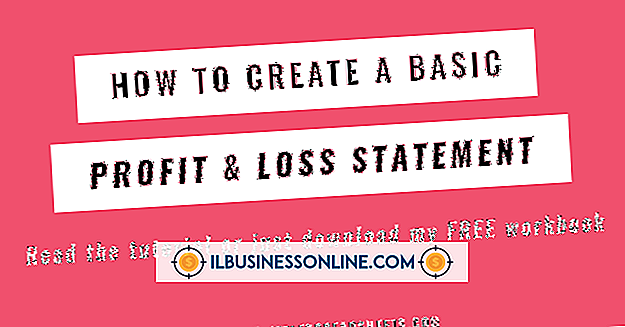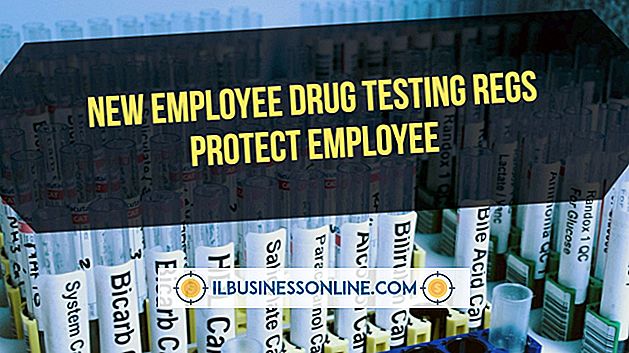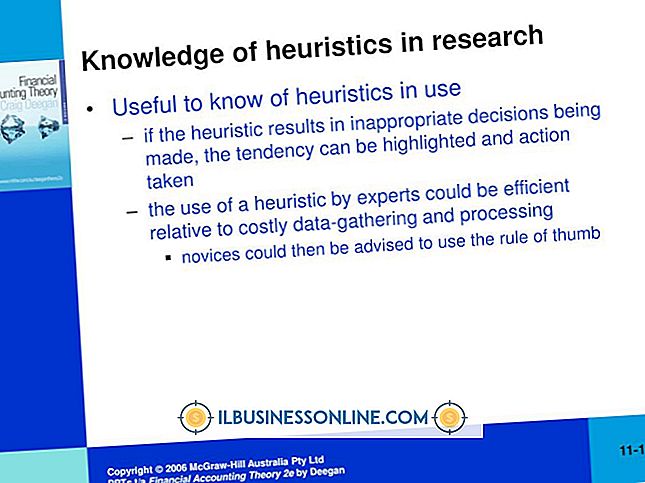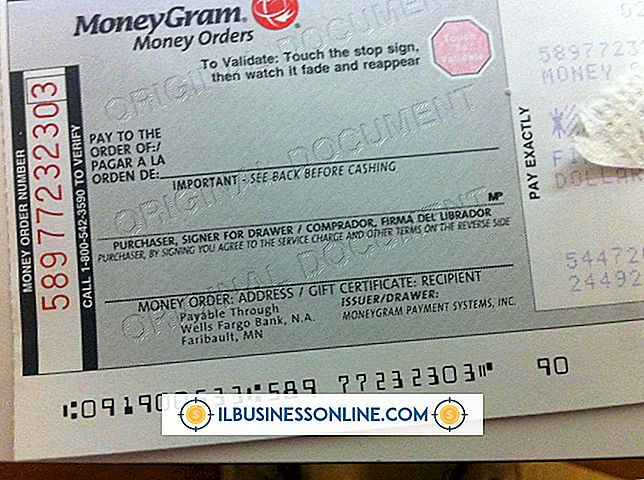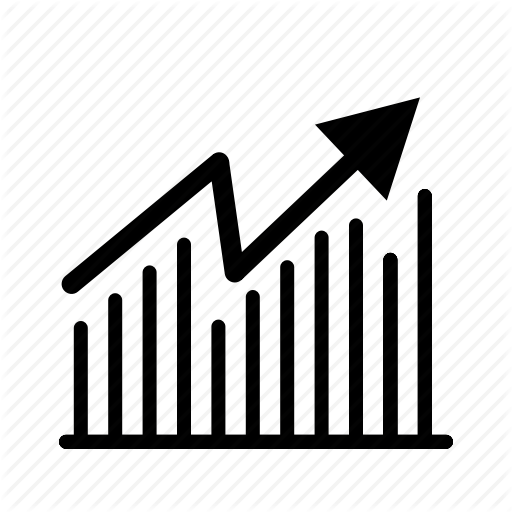วิธีปิดการใช้งานโหมดสลีปเมื่อปิดฝาของ MacBook

ไม่เหมือนกับ Macbook Pro บรรทัด Macbook ทั่วไปจะเข้าสู่โหมดสลีปโดยอัตโนมัติเมื่อคุณปิดฝา สิ่งนี้อาจน่ารำคาญถ้าคุณต้องการปิด Macbook แต่ปล่อยให้มันดาวน์โหลดซอฟต์แวร์เช่นไฟล์อัพเดต คุณจะต้องใช้ซอฟต์แวร์บุคคลที่สามเพื่อแก้ปัญหานี้
ไม่นอน
1
ดาวน์โหลดและติดตั้งไฟล์ NoSleep (ดูแหล่งข้อมูล) เรียกใช้ไฟล์เพื่อติดตั้งซอฟต์แวร์
2
คลิกไอคอน NoSleep ในแถบเครื่องมือที่ด้านบนของหน้าจอเพื่อเปิดใช้งานโหมด "do not sleep" ไอคอนเป็นตัวอักษรสีน้ำเงินสองตัว Zs
3
เปิดการตั้งค่าระบบหากคุณต้องการใช้โหมดจนกว่าจะมีประกาศ ในเมนูการตั้งค่าระบบค้นหาการตั้งค่าสำหรับ NoSleep และทำเครื่องหมายที่ทั้งสอง "อย่าเผลอหลับเมื่อฝาปิด" และ "เริ่มยูทิลิตี้ NoSleep เมื่อเริ่มต้นระบบ"
SmartSleep
1
ดาวน์โหลดและติดตั้งแอปพลิเคชัน SmartSleep (ดูแหล่งข้อมูล)
2
ดาวน์โหลดและติดตั้งปลั๊กอิน SmartSleep Insomnia จากไซต์เดียวกัน
3
เปิดแอปพลิเคชัน SmartSleep และคลิกที่ไอคอนที่อยู่ไกลที่สุดในแถบเครื่องมือของแอปพลิเคชัน นี่คือไอคอนของใบหน้าที่เบิกกว้างด้วยดวงตาสีแดง Macbook ของคุณจะไม่เข้าสู่โหมดสลีปเว้นแต่หรือจนกว่าคุณจะปิดการตั้งค่าหรือปิดเครื่อง Macbook เสียงบี๊บจะดังขึ้นเมื่อคุณปิดเครื่อง Macbook ของคุณเพื่อเตือนคุณว่าเปิดโหมดนอนไม่หลับ
เคล็ดลับ
- คุณสามารถใช้ Macbook ได้แม้ว่าจะถูกปิดหากคุณมีจอแสดงผลภายนอกและแป้นพิมพ์ภายนอกและแทร็คแพดหรือเมาส์ วิธีนี้จะใช้งานได้ก็ต่อเมื่อ Macbook ต่ออยู่กับเต้าเสียบไฟแทนที่จะใช้แบตเตอรี่หมด คุณจะต้องเปิด Macbook เมื่อคุณเชื่อมต่อจอแสดงผลภายนอกและรอให้เดสก์ท็อปปรากฏบนจอแสดงผลนี้ก่อนจึงจะสามารถปิด Macbook ได้
- เมนูการตั้งค่าใน SmartSleep ช่วยให้คุณเลือกที่จะเปิดใช้งานโหมดนอนไม่หลับเป็นเวลาที่กำหนดเท่านั้นหลังจากนั้น Macbook ของคุณจะเข้าสู่โหมดสลีปหากปิดทางกายภาพ
การเตือน
- อย่าใช้ Macbook ขณะปิดฝาเป็นเวลานานเพราะอาจทำให้เกิดความเสียหายเนื่องจากความร้อนได้